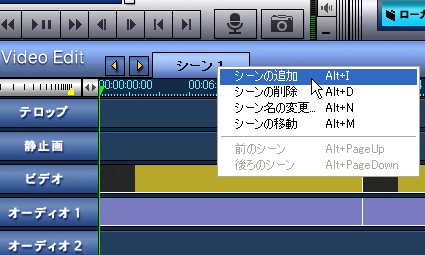 しばらく、どうしたものかと考えていたのだが、ふと、MegaVi
DVのタイムテーブルのところに“シーン”というタブがあることに気が付いた。なんでしょう、これは?
しばらく、どうしたものかと考えていたのだが、ふと、MegaVi
DVのタイムテーブルのところに“シーン”というタブがあることに気が付いた。なんでしょう、これは?とりあえずシーン1と書かれたタブを右クリックしてみると、追加できるようなので、“シーンの追加”をしてみる。
9月22日 DVDへの保存つづき --- シーンの作成 ---
さて、前回は、テレビ録画した動画からCMをカットしたが、DVD焼き込みソフトにその動画を読み込めないというところで終わった。
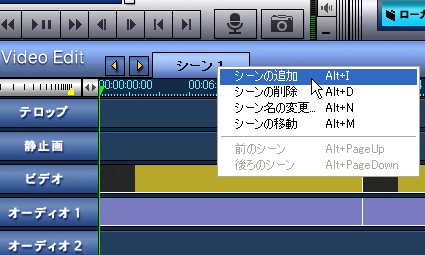 しばらく、どうしたものかと考えていたのだが、ふと、MegaVi
DVのタイムテーブルのところに“シーン”というタブがあることに気が付いた。なんでしょう、これは?
しばらく、どうしたものかと考えていたのだが、ふと、MegaVi
DVのタイムテーブルのところに“シーン”というタブがあることに気が付いた。なんでしょう、これは?
とりあえずシーン1と書かれたタブを右クリックしてみると、追加できるようなので、“シーンの追加”をしてみる。
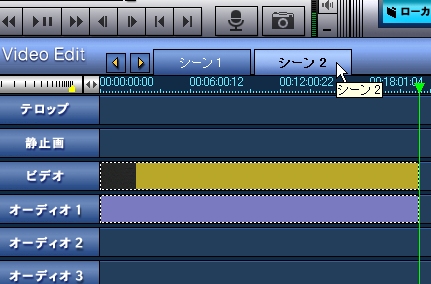 で、追加したシーンに、シーン1にある、分割したクリップからひとつを切り取って貼り付けてみる。できた!
で、追加したシーンに、シーン1にある、分割したクリップからひとつを切り取って貼り付けてみる。できた!
なるほど、こうして、クリップごとに別のシーンとして編集できるワケだな。じゃあ、残りのクリップもシーンに分けてみよう。1シーンに1クリップとしてみるということだ。
ところで、このときに、クリップを確認していたら、CMが完全に取りきれていないことが判明。しかも3ヵ所も。なので、また、シーンの分割と削除をして、結局8シーン8クリップということになった。
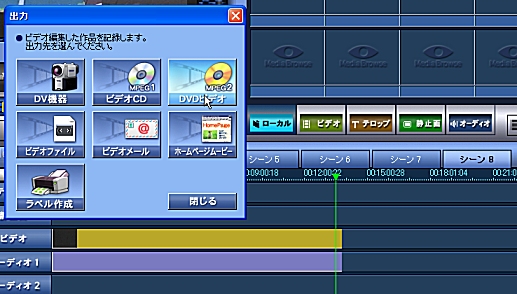 これで、普通にDVDビデオを作成してみるとどうなるのかな? ということでやってみる。
これで、普通にDVDビデオを作成してみるとどうなるのかな? ということでやってみる。
普通に、再エンコードが始まり、またもや3時間ぐらいたつと、neoDVDが起動した。
 おお、分割したクリップがすべてエンコードされ、しかも8つのシーンとして、neoDVDにちゃんと読み込まれている。
おお、分割したクリップがすべてエンコードされ、しかも8つのシーンとして、neoDVDにちゃんと読み込まれている。
分割してエンコードしたことで、例の2GBの壁を回避できたということか。どうやら、やりかたは正解っぽい。
が、DVDの容量が不足しているとのエラーが。
表示を見ると、“予想ディスクサイズ:5159MB”となっている。GBに直すと、約4.8GB。DVDには約4.3GBしか書けないから、確かに容量オーバーだ。しかし、分割したことで、なんで分割してないときよりも容量が増えているんだ?
まぁ、いい、それでも念のため“はい”を押して強引に書き込んでみる。
 が、案の定、容量不足とのエラーが再度出て、これ以上進まない。ここで、“OK”を押しても、もう一度同じエラーが出るだけだったので、いったんキャンセルしてソフトを終了。
が、案の定、容量不足とのエラーが再度出て、これ以上進まない。ここで、“OK”を押しても、もう一度同じエラーが出るだけだったので、いったんキャンセルしてソフトを終了。
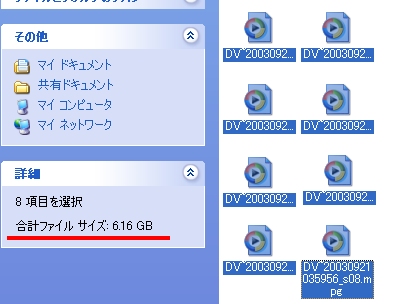 一応、MegaVi
DVによってできたファイルを確認しておこう。確かに8つのファイルができているが、その合計サイズは6.16GBもある。
一応、MegaVi
DVによってできたファイルを確認しておこう。確かに8つのファイルができているが、その合計サイズは6.16GBもある。
おかしいなぁ。もとの動画は1時間40分くらいしかないから、そんなに大きくならないと思うんだけど。
DVDビデオって、2時間くらい書けるんじゃなかったっけ?
うーむ、どうしたものか。
ということで、またもや、つづく。
9月16日 サイト引っ越しアゲイン
しばらく、サイトを置いていたトクトクですが、ポップアップ広告があまりにも多くて、激しくうっとおしかったので、引っ越しすることにしました。すみません。
以前、トライポッドからトクトクに引っ越したときに検討したいくつかの無料ホームページサービスのうち、ぶっとび、ねっとというところが、容量も無制限でCGIも使えてよさそうだったので、そちらにしてみることに。
再掲になるが、ぶっとび、ねっとのデータは、
|
サービス名 |
運営会社 |
容量 |
広告の形式 |
FTP |
CGI |
|
無制限 |
埋め込み |
○ |
○ |
登録にあたっては、本名を登録すること。また、登録するメールアドレスに無料メールアドレスの使用禁止、という制約があるが、まぁ、それくらいたいしたことない。本名かどうかなんて調べようがないし。
ぶっとび、ねっとのホームページで登録をすると、すぐに確認のメールが送られてくる。そのメールの内容にしたがって、本登録。すぐに使えるようになる。
さっそくFTPでこのサイトのデータをまるごとアップしてみる。おおっ、FTPの速度もけっこう速い。ホームページ上に表示される広告もそんなにいやらしいものじゃなくて好感がもてる。
なかなかいいんじゃないでしょうか。
9月15日 テレビ録画をDVDに残す
いやはや、久しぶりの更新となってしまいました。
またしてもHDDの残りが少なくなってきたため、いくつかのデータをDVDに保存することにした。なにせ、テレビでやる2時間の映画を録画すると、それだけで4GBも食ってしまうのだからたまらない。ところで、プリウスは、たんにDVDにデータとして保存するだけでなく、普通のDVDプレーヤーでも見れるようなDVDビデオを作れるハズだ。なのでやってみる。
DVDにしてみるのは、以前に録画してあった、宮崎駿アニメ『魔女の宅急便』、金曜ロードショーでやってたやつだ。
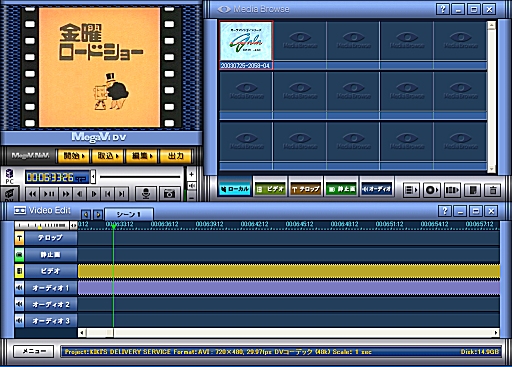
上の画面は、プリウスに最初から入っているジャストシステムの『MegaVi
DV』を起動して、録画してあったMPEG2ファイルを読み込み、さらに、下のタイムラインに置いたところ。もとのファイルは4.02GB。だいたいこのファイルを読み込みだけで、8分もかかる。ちなみに、読み込んだファイルは、プリウスの録画ツールである『Prius
Navigation』の作業フォルダーである、“C:\Documents and Settings\All Users\Documents\Prius
Navistation\Record”などというわかりにくいところにある。
あ、そうそう、MegaVi
DV起動時に“プロジェクト”というものを新規作成させられる。そのときに、プロジェクトの形式を選ぶところがあるので、そこは“MPEG2:720×480,29.97fps(DVD
Video)”というやつにしておく。
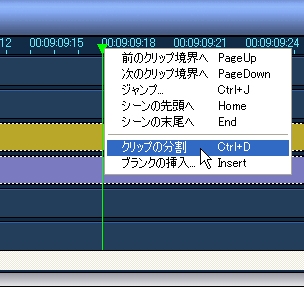 まずCMをカットしなくてはならない。
まずCMをカットしなくてはならない。
もう操作はわかっている。タイムライン上でCMの開始位置を見つけてそこに緑の線を移動し、“クリップを分割”する。次にCMの終了位置に移動して、もういちどクリップを分割。
まぁ、口で言うのは簡単だが、実際にCMを見つけるのは大変。タイムライン上を最初からずーっと見ていき、CMの位置を探さなくてはならない。これもっとなんとかならないものか。たとえば、緑の線をドラッグしていくと、左上のプレビュー画面にその位置の映像がリアルタイムで出るようにするとか。SHIFTキーを押しながらカーソル右移動キーを押すと、自分で設定した秒数(あるいはフレーム数)ごとにスキップしてそれがプレビューできるとか。
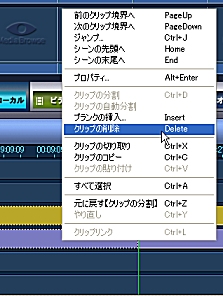 そうして、クリップを分割できたら、CMにあたる部分をクリックして選択し、右クリックメニューから“クリップの削除”を選ぶ。これで、CMがカットされ、その前後の映像がつながる。つながるといってもクリップとしては分割されたままだが。
そうして、クリップを分割できたら、CMにあたる部分をクリックして選択し、右クリックメニューから“クリップの削除”を選ぶ。これで、CMがカットされ、その前後の映像がつながる。つながるといってもクリップとしては分割されたままだが。
これをCMの数だけ繰り返せばいい。忘れてはいけないのが、番組開始前と終了後のCMも消すこと。あと、CM明けの画面には、“金曜ロードショー”という字幕が入ってしまうが、まぁ、これはテレビの録画なんだからしかたがない。
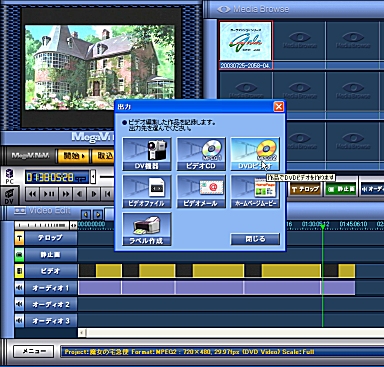 CMがカットできたら、“出力”ボタンを押し、メニューの中から“DVDビデオ”を選ぶ。
CMがカットできたら、“出力”ボタンを押し、メニューの中から“DVDビデオ”を選ぶ。
左の図では、CMカット後の映像が5つのクリップに分かれているのがわかるだろう。つまり、間には4ヵ所にCMが入っていたということだ。
 すると、MPEG2ファイルの作成が始まる。
すると、MPEG2ファイルの作成が始まる。
うーむ、再エンコードするんだな。まぁ、テレビの録画が640×480で、DVDビデオが720×480なので、再エンコードもやむなしか。
それにしても、このエンコードに3時間くらいかかる。CMをカットした映画本編は1時間40分くらいだから、約2倍だ。このへん、さすがのペンティアム4、1.7GHzでもまだ力不足なようだ。

で、そのエンコードが終わるとMedioStreamというところが作った『neoDVD』というDVD書き込みソフトが勝手に立ち上がる。のだが、いきなりファイルを認識できませんというエラー。
なんのために自動的に立ち上がるんだよ? 連携してるんじゃないのか?
まぁしょうがないので、いったんソフトを終了する。
ところで、さっきエンコードしていた映像はどうなっちゃうのか? 一時ファイルとしてのエンコードで、ファイル自体は存在しないのか? と思って、MegaVi
DVのオプションで指定したフォルダーを見たら、ちゃんとファイルが存在した。ふぅ、少なくとももう一度エンコードする必要はないようだ。
 で、neoDVDを単独で起動して、このできたファイルを直接放り込んでみる。うっ、やっぱり同じエラーが出る。このファイルをメディアプレーヤーで再生してみると、おや、ちゃんと再生できるなぁ。原因は不明だが、ひょっとして!
で、neoDVDを単独で起動して、このできたファイルを直接放り込んでみる。うっ、やっぱり同じエラーが出る。このファイルをメディアプレーヤーで再生してみると、おや、ちゃんと再生できるなぁ。原因は不明だが、ひょっとして!
そういえば、以前に『劇場版
ディスプレイキャプチャー あれ』を使ったときに、2GBを超えるファイルは扱えないという注意書きがあったが、それなのか? ファイル容量をみてみると、4.05GBとなっていて、たしかに2GB以上ある。CMをカットしたのに最初のファイルより容量が増えているのは、たぶん、横幅が640から720になっているからだろう。
でも、DVDってのは、4.7GB(実際には4.3GBくらい)書き込めることがわかってるんだから、2GB以上の書き込みに対応していてしかるべきだろう? 現にメディアプレーヤーでは再生できてるんだから。
まったく日立も中途半端なソフトを入れないで欲しい。
と、ここで、気力がなえたので、つづく。
[プリウス日記へ戻る] [トップページへ戻る] [7月分]← →[10月分]